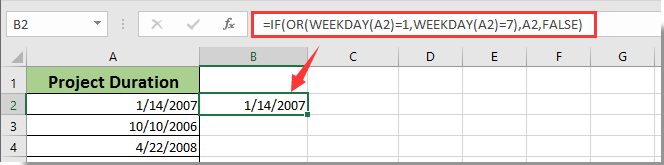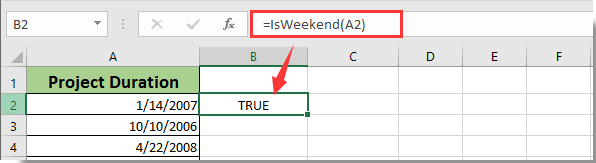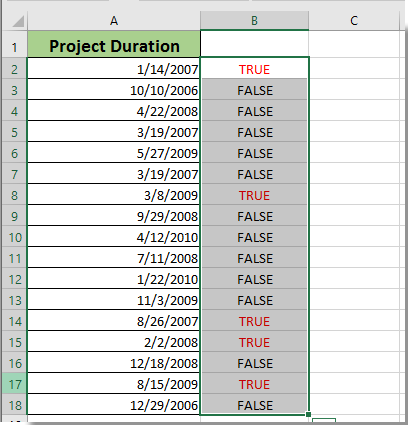Иногда вам может потребоваться определить или проверить, находится ли дата между двумя датами или выходными в Excel. Эта статья покажет вам следующие хитрые способы проверить, находится ли дата между двумя датами или выходными в Excel.
Определите, находится ли дата между двумя датами с помощью формулы
Легко определить, находится ли дата между двумя датами с помощью замечательного инструмента
Определите, приходится ли дата на выходные с формулами и кодом VBA
Определите, приходится ли свидание на выходные, с помощью замечательного инструмента
Больше руководств по свиданиям …
Определите, находится ли дата между двумя датами в Excel
Предположим, вам нужно определить, попадают ли даты в столбце A между 7 и 1. пожалуйста, сделайте следующее:
1. В пустой ячейке с надписью «Ячейка B2» скопируйте и вставьте в нее приведенную ниже формулу и нажмите Enter .
=IF(AND(A2>$B$1,A2<$c$1),A2, FALSE)
Внимание: Эта формула проверяет, находится ли дата между 7 и 1. Если дата попадает в этот период, она вернет дату; если дата не попадает в этот период, он вернет текст НЕПРАВДА.
2. Продолжая выбирать ячейку результата, перетащите маркер заполнения вниз, чтобы получить все результаты. Смотрите скриншот:
Теперь вы можете определить, попадает ли дата в указанный диапазон дат или нет.
Определите, попадает ли дата между двумя датами в Excel с помощью Kutools for Excel
Здесь вам порекомендуют потрясающий инструмент — Выбрать определенные ячейки полезности Kutools for Excel. Этот инструмент поможет вам не только узнать все даты, которые попадают между двумя заданными датами, но и сразу выбрать все соответствующие ячейки дат.
Перед его применением необходимо сначала скачайте и установите.
1. Выберите диапазон дат, по которым вы хотите определить, попадают ли они между двумя датами, а затем щелкните Кутулс > Выберите > Выбрать определенные ячейки. Смотрите скриншот:
2. в Выбрать определенные ячейки в диалоговом окне выберите Ячейка вариант в Тип выбора раздел, а затем укажите Больше и Менее даты и, наконец, нажмите OK кнопку.
Вы можете видеть, что ячейки даты, которые находятся между двумя датами, выбираются немедленно. Смотрите скриншот:
Если вы хотите получить бесплатную пробную версию (30-день) этой утилиты, пожалуйста, нажмите, чтобы загрузить это, а затем перейдите к применению операции в соответствии с указанными выше шагами.
Определите, приходится ли дата на выходные с формулами и кодом VBA
Вы можете определить, приходится ли дата в столбце A на выходные, выполнив следующие действия:
Метод А. Использование формулы для проверки того, приходится ли свидание на выходные.
1. В пустой ячейке скопируйте и вставьте в нее приведенную ниже формулу и нажмите Enter .
=IF(OR(WEEKDAY(A2)=1,WEEKDAY(A2)=7),A2,FALSE)
Эта формула определяет, приходится ли свидание на выходные или нет. Если дата выпадает на выходные, она вернет дату; если дата не выпадает на выходные, она вернет текст НЕПРАВДА.
2. Продолжайте выбирать ячейку результата, затем перетащите маркер заполнения вниз, чтобы получить все результаты.
Метод Б. Использование пользовательской функции для проверки того, приходится ли свидание на выходные.
1. нажмите ALT + F11 вместе, чтобы открыть окно Microsoft Visual Basic для приложений.
2. В окне Microsoft Visual Basic для приложений щелкните Вставить >> Модулии вставьте следующий макрос в окно модуля.
Public Function IsWeekend(InputDate As Date) As Boolean
Select Case Weekday(InputDate)
Case vbSaturday, vbSunday
IsWeekend = True
Case Else
IsWeekend = False
End Select
End Function3. Нажмите одновременно клавиши Alt + Q, чтобы закрыть окно Microsoft Visual Basic для приложений.
4. В пустой ячейке введите формулу в строку формул и нажмите кнопку Enter .
=IsWeekend(A2)
Если он возвращает текст Правда, дата в ячейке A2 — выходной; и если он возвращает текст Ложь, дата в ячейке A2 не приходится на выходные.
Определите, приходится ли свидание на выходные, с помощью замечательного инструмента
На самом деле вы можете преобразовать все даты в название дня недели, а затем проверить выходные дни на основе субботы или воскресенья. Здесь Применить формат даты полезности Kutools for Excel может помочь вам легко решить проблему.
Перед его применением необходимо сначала скачайте и установите.
1. Выберите диапазон дат и нажмите Кутулс > Формат > Применить форматирование даты. Смотрите скриншот:
2. в Применить форматирование даты диалоговое окно, выберите среда в Форматирование даты поле, а затем щелкните OK кнопку.
Теперь выбранные даты сразу конвертируются в дни недели. Вы можете определить, приходится ли свидание на выходные или нет, напрямую по его содержанию. Смотрите скриншот:
Заметки:
- Преобразованные результаты работали непосредственно с исходными данными;
- Эта утилита поддерживает расстегивать Ctrl + Z».
Если вы хотите получить бесплатную пробную версию (30-день) этой утилиты, пожалуйста, нажмите, чтобы загрузить это, а затем перейдите к применению операции в соответствии с указанными выше шагами.
Статьи по теме:
Преобразование даты в день недели, месяц, название года или число в Excel
Говорит, что вы вводите дату в одну ячейку, и отображается как 12/13/2015. Есть ли способ показать только месяц или день недели или текст названия месяца или дня недели, например, декабрь или воскресенье? Методы, описанные в этой статье, могут помочь вам легко преобразовать или отформатировать любые даты, чтобы в Excel отображалось только название дня недели или месяца.
Быстро конвертируйте дату рождения в возраст в Excel
Например, вы получаете ряд различных данных о дате рождения в Excel, и вам нужно преобразовать эти даты рождения, чтобы отобразить их точное значение возраста в Excel, как бы вы хотели выяснить? В этой статье перечислены несколько советов, как легко преобразовать дату рождения в возраст в Excel.
Сравните даты, если они больше другой даты в Excel
Предположим, у вас есть список дат и вы хотите сравнить эти даты с указанной датой, чтобы узнать дату, которая больше указанной даты в списке, что бы вы сделали? В этой статье мы покажем вам методы сравнения дат, если они больше другой даты в Excel.
Сумма значений между двумя диапазонами дат в Excel
Когда на вашем листе есть два списка, один — это список дат, а другой — список значений. И вы хотите суммировать значения только между двумя диапазонами дат, например, суммировать значения между 3/4/2014 и 5/10/2014, как вы можете быстро их вычислить? Методы, описанные в этой статье, окажут вам услугу.
Добавить дни к дате, включая выходные и праздничные дни или исключая их, в Excel
В этой статье говорится о добавлении дней к заданной дате, исключая выходные и праздничные дни, что означает добавление рабочих дней (с понедельника по пятницу) только в Excel.
Еще учебник для свиданий …
Определите, попадает ли дата между двумя датами или выходными с Kutools for Excel
Kutools for Excel включает более 300 удобных инструментов Excel. Бесплатная пробная версия без ограничений в течение 60 дней. Загрузите бесплатную пробную версию прямо сейчас!
Лучшие инструменты для работы в офисе
Kutools for Excel Решит большинство ваших проблем и повысит вашу производительность на 80%
- Снова использовать: Быстро вставить сложные формулы, диаграммы и все, что вы использовали раньше; Зашифровать ячейки с паролем; Создать список рассылки и отправлять электронные письма …
- Бар Супер Формулы (легко редактировать несколько строк текста и формул); Макет для чтения (легко читать и редактировать большое количество ячеек); Вставить в отфильтрованный диапазон…
- Объединить ячейки / строки / столбцы без потери данных; Разделить содержимое ячеек; Объединить повторяющиеся строки / столбцы… Предотвращение дублирования ячеек; Сравнить диапазоны…
- Выберите Дубликат или Уникальный Ряды; Выбрать пустые строки (все ячейки пустые); Супер находка и нечеткая находка во многих рабочих тетрадях; Случайный выбор …
- Точная копия Несколько ячеек без изменения ссылки на формулу; Автоматическое создание ссылок на несколько листов; Вставить пули, Флажки и многое другое …
- Извлечь текст, Добавить текст, Удалить по позиции, Удалить пробел; Создание и печать промежуточных итогов по страницам; Преобразование содержимого ячеек в комментарии…
- Суперфильтр (сохранять и применять схемы фильтров к другим листам); Расширенная сортировка по месяцам / неделям / дням, периодичности и др .; Специальный фильтр жирным, курсивом …
- Комбинируйте книги и рабочие листы; Объединить таблицы на основе ключевых столбцов; Разделить данные на несколько листов; Пакетное преобразование xls, xlsx и PDF…
- Более 300 мощных функций. Поддерживает Office/Excel 2007-2021 и 365. Поддерживает все языки. Простое развертывание на вашем предприятии или в организации. Полнофункциональная 30-дневная бесплатная пробная версия. 60-дневная гарантия возврата денег.
Вкладка Office: интерфейс с вкладками в Office и упрощение работы
- Включение редактирования и чтения с вкладками в Word, Excel, PowerPoint, Издатель, доступ, Visio и проект.
- Открывайте и создавайте несколько документов на новых вкладках одного окна, а не в новых окнах.
- Повышает вашу продуктивность на 50% и сокращает количество щелчков мышью на сотни каждый день!
Skip to content
На первый взгляд может показаться, что функцию ЕСЛИ для работы с датами можно применять так же, как для числовых и текстовых значений, которые мы только что обсудили. К сожалению, это не так.
Примеры работы функции ЕСЛИ с датами.
Дата в качестве условия, с которым работает функция ЕСЛИ, может быть записана в какую-то ячейку Excel, либо же прямо вставлена в формулу. Вот тут-то и возникают некоторые особенности и сложности работы функции ЕСЛИ с датами.
Пример 1. Формула условия для дат с
функцией ДАТАЗНАЧ (DATEVALUE)
Иногда случается, что записать дату непосредственно в функцию ЕСЛИ, не ссылаясь ни на какую ячейку. В этом случае возникают некоторые сложности.
В отличие от многих
других функций Excel, ЕСЛИ не может распознавать даты и интерпретирует их как текст,
как простые текстовые строки.
Поэтому вы не можете выразить свое логическое условие просто как >«15.07.2019» или же >15.07.2019. Увы, ни один из приведенных вариантов не верен.
Чтобы функция ЕСЛИ распознала дату в вашем логическом условии именно как дату, вы должны обернуть ее в функцию ДАТАЗНАЧ (в английском варианте – DATEVALUE).
Например, ДАТАЗНАЧ(«15.07.2019»).
Полная формула ЕСЛИ может
иметь следующую форму:
=ЕСЛИ(B2<ДАТАЗНАЧ(«10.09.2019″),»Поступил»,»Ожидается»)
Как показано на скриншоте,
эта формула ЕСЛИ оценивает даты в столбце В и возвращает «Послупил», если дата
поступления до 10 сентября. В противном случае формула возвращает «Ожидается».
Пример 2. Формула условия для дат с
функцией СЕГОДНЯ()
В случае, когда даты записаны в ячейки таблицы Excel, применять ДАТАЗНАЧ нет необходимости.
Если вы основываете свое условие на текущей дате, то можете взять функцию СЕГОДНЯ (в английском варианте — TODAY) в качестве аргумента функции ЕСЛИ.
К примеру, сегодня — 9 сентября 2019 года.
В столбце C отметим товар, который уже поступил. В ячейке C2 запишем:
=ЕСЛИ(B2<СЕГОДНЯ(),»Поступил»,»»)
В столбце D отметим товар, который еще не поступил. В ячейке D2 запишем:
=ЕСЛИ(B2<СЕГОДНЯ(),»»,»Ожидается»)
Пример 3. Расширенные
формулы ЕСЛИ для будущих и прошлых дат
Предположим, вы хотите
отметить только те даты, которые отстоят от текущей более чем на 30 дней.
Выделим даты, отстоящие более чем на месяц от текущей, в прошлом. Укажем для них «Более месяца назад». Запишем это условие:
=ЕСЛИ(СЕГОДНЯ()-B2>30,»Более
месяца назад»,»»)
Если условие не выполнено, то в ячейку запишем пустую строку «».
А для будущих дат, также отстоящих более чем на месяц, укажем «Ожидается».
=ЕСЛИ(B2-СЕГОДНЯ()>30,»Ожидается»,»»)
Если все результаты попробовать объединить в одном столбце, то придется составить выражение с несколькими вложенными функциями ЕСЛИ:
=ЕСЛИ(СЕГОДНЯ()-B2>30,»Более месяца назад», ЕСЛИ(B2-СЕГОДНЯ()>30,»Ожидается»,»»))
Примеры работы функции ЕСЛИ:
Пересечение интервалов дат
Одна из типичных задач для пользователя Microsoft Excel. Имеем два диапазона дат вида «начало-конец». Задача состоит в том, чтобы определить пересекаются ли эти диапазоны и, если да, то на сколько дней.
Пересекаются или нет?
Начнем с решения вопроса о том, есть ли пересечение интервалов в принципе? Предположим, что у нас есть таблица рабочих смен сотрудников вот такого вида:
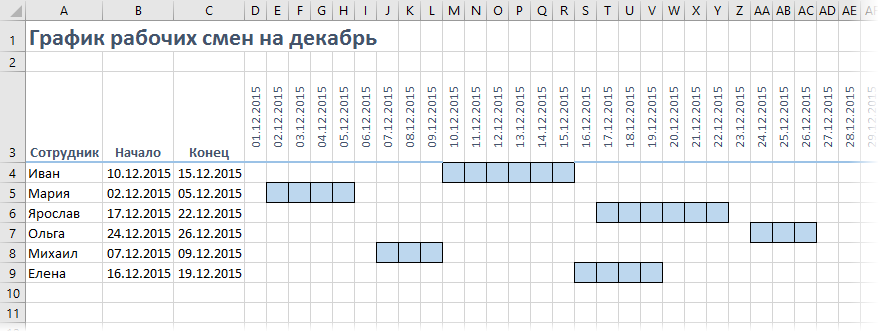
Хорошо видно, что рабочие смены Ярослава и Елены пересекаются, но как это вычислить, не прибегая к построению календарного графика и визуальному контролю? Нам поможет функция СУММПРОИЗВ (SUMPRODUCT).
Вставим в нашу таблицу еще один столбец с формулой, которая выдает логическое значение ИСТИНА в случае пересечения дат:
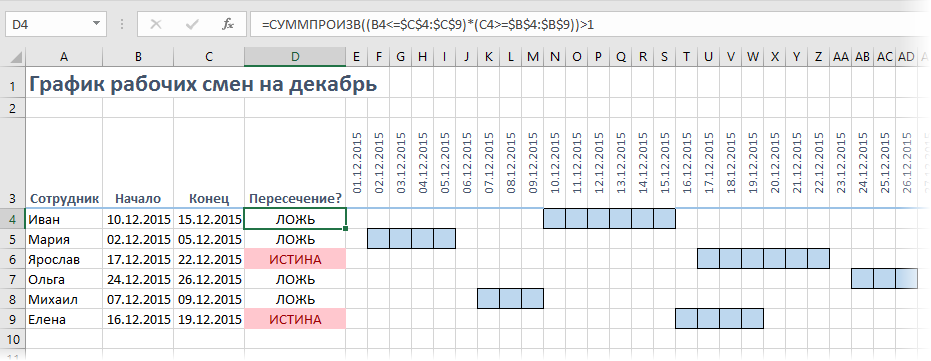
На сколько дней пересечение?
Если принципиально не просто понимать — пересекаются наши интервалы или нет, а точно знать сколько именно дней попадает в пересечение, то задача усложняется. Рассуждая логически, необходимо «прокачать» аж 3 разных ситуации в одной формуле:
- интервалы не пересекаются
- один из интервалов полностью поглощает другой
- интервалы пересекаются частично
Периодически реализацию подобного подхода я вижу у других пользователей с помощью кучи вложенных друг в друга функций ЕСЛИ и т.п.
На самом деле все можно сделать красиво с помощью функции МЕДИАНА (MEDIAN) из категории Статистические.
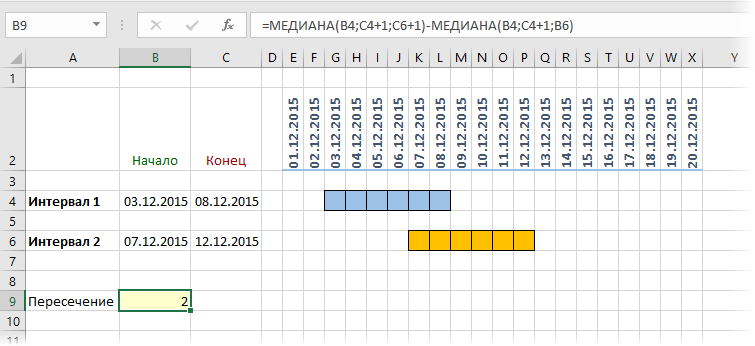
Если условно обозначить начало первого интервала за Н1, а конец за К1, и начало второго за Н2 и конец за К2, то в общем виде наша формула может быть записана как:
=МЕДИАНА(Н1;К1+1;К2+1)-МЕДИАНА(Н1;К1+1;Н2)
Компактно и изящно, не правда ли? 
Ссылки по теме
- Как Excel на самом деле работает с датами? Как вычислить количество календарных или рабочих дней между датами?
- Как построить календарный график (отпусков, тренингов, смен…) в Excel с помощью условного форматирования?
- Проверка одного или нескольких условий с помощью функций ЕСЛИ (IF)
|
Находится ли дата в интервале дат |
||||||||
Ответить |
||||||||
Ответить |
||||||||
Ответить |
||||||||
Ответить |
||||||||
Ответить |
||||||||
Ответить |
||||||||
Ответить |
||||||||
Ответить |
||||||||
Ответить |
||||||||
Ответить |
||||||||
Ответить |
||||||||
Ответить |
||||||||
Ответить |
||||||||
Ответить |
||||||||
Ответить |
||||||||
Ответить |
В этом учебном материале по Excel мы рассмотрим примеры того, как настроить проверку данных, где дата должна находиться между двумя датами.
Основная формула
Описание
Примечание. В Excel есть несколько встроенных правил проверки данных для дат. В этой статье объясняется, как создать собственное правило проверки на основе настраиваемой формулы, если вы хотите или нуждаетесь в большем контроле и гибкости.
Чтобы пользователь мог вводить даты только между двумя датами, вы можете использовать проверку данных с помощью настраиваемой формулы, основанной на функции И.
В показанном примере проверка данных, применяемая к диапазону C5:C9:
|
=И(C5>=ДАТА(2021;6;1);C5<=ДАТА(2021;6;30)) |
Пояснение
Правила проверки данных срабатывают, когда пользователь добавляет или изменяет значение ячейки.
Функция И принимает несколько аргументов (логических значений) и возвращает ИСТИНА только тогда, когда все аргументы возвращают ИСТИНА. Функция ДАТА создает правильную дату Excel с заданными значениями года, месяца и дня.
Поскольку мы хотим разрешить только даты в июне 2021 года, мы указываем И с двумя логическими значениями.
Первые логические тесты, входящие в C5, больше или равны 1 июня 2021 года:
Второй логический тест, входящий в C5, меньше или равен 30 июня 2021 года:
Если оба условия — ИСТИНА, функция И возвращает ИСТИНА, и ввод проходит проверку. Если любое из условий — ЛОЖЬ, то функция И возвращает ЛОЖЬ, и ввод не проходит проверку данных.
Примечание. Ссылки на ячейки в формулах проверки данных относятся к верхней левой ячейке в диапазоне, выбранном при определении правила проверки, в данном случае C5.
Проверка данных находится в панели Excel на вкладке Данные (рис. ниже).